Виконання обчислень
Розділ 4 Табличний процесор
& 15. Виконання обчислень
Обчислення в таблицях виконують за допомогою формул. Формула може складатися з математичних операторів (^, *, /, + , -), констант, посилань і функцій. Порядок обчислень визначається звичайними математичними законами. Найпростіші обчислення виконують, використовуючи математичні операції, представлені у табл. 4.2.
Таблиця 4.2. Знаки арифметичних операцій та їхнє призначення
Знак у формулі | Математичний зміст | Пріоритет |
+ | Додавання | 3 |
– | Віднімання | 3 |
* | Множення | 2 |
/ | Ділення | 2 |
^ | Піднесення | 1 |
Запам’ятайте, що будь-яка формула в Excel починається зі знака “=”!
Формули можна записувати по-різному:
– з допомогою чисел (наприклад, =12+45-9);
– записуючи адреси клітинок (наприклад, =А1+В2);
– з допомогою вбудованих функцій (наприклад, = SUM(A2:A5).
Формули можна вводити як у рядок формул, так і безпосередньо до клітинок.
У наступних вправах представлено,
ВПРАВА 37
Завдання. Обчислити значення виразів у середовищі програми MS Excel:
1) 25 : 5 + 4 ∙ 2;
2) 73 – 4 ∙ 3;
3)  .
.
1. Створіть у програмі Excel новий документ.
2. До клітинки А1 уведіть першу формулу за правилами запису формул у програмі Excel: =25/5+4*2. Натисніть клавішу Enter. У результаті в клітинці А1 ви маєте одержати відповідь 13.
3. До клітинки А2 уведіть другу формулу: =7^2-4*3. У клітинці А2 має бути відповідь 37.
4. До клітинки А3 уведіть третю формулу: = (30-10)ɭ(4-2). У АЗ результат обчислень -10.
5. Збережіть документ у файлі з ім’ям Впр37_Прізвиицв.
Формули, що були використані в цій вправі використовують на практиці не дуже часто. Оскільки такі дії можна виконати і на калькуляторі. Частіше для виконання обчислень у формулах використовують адреси клітинок. По-перше, при такому записі, якщо змінюють числові дані в клітинках, адреси яких записані у формулі, автоматично переобчислюється значення цієї формули. По-друге, це дозволяє виконувати обчислення з великою кількістю числових даних.
При введенні формул, що містять адреси клітинок, необхідно пам’ятати, що назви стовпців треба вводити латинськими літерами. А щоб уникнути помилок при введенні адреси клітинки, не потрібно набирати її я клавіатури, а достатньо клацнути на відповідну клітинку – її буде обведено пунктирною рамкою, а у формулі відобразиться адреса.
Так. щоб ввести таким способом формулу =А3+С2, треба:
– ввести знак “=”;
– клацнути на клітинці АЗ;
– ввести знак “+”;
– клацнути на клітинці С2;
– натиснути Enter.
ВПРАВА 38
Завдання. Створити таблицю, як на рис. 4.28. та заповнити її жовті клітинки формулами для обчислення площі прямокутника S за двома сторонами а і b.
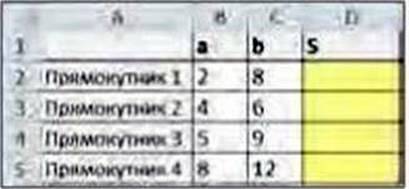
Рис. 4.28
1. Створіть у програмі Excel новий документ.
2. Введіть необхідні написи і значення довжин сторін у таблицю. Відформатуйте таблицю за зразком.
3. Введіть до клітинки D2 формулу: =В2*С2.
А) Виділіть клітинку D2.
Б) Введіть знак ” = “.
В) Клацніть на клітинці В2.
Г) Введіть знак “*”.
Г) Клацніть на клітинці С2.
Д) Натисніть клавішу Enter.
У результаті ви отримаєте потрібну формулу (рис. 4.29).
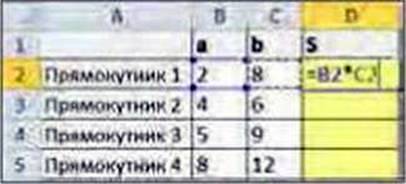
Рис. 4.29
4. Скопіюйте формулу з клітинки D2 до діапазону клітинок D3:D5. використовуючи автозаповнення (рис. 4.30).
А) Зробіть активною клітинку D2.
Б) Наведіть вказівник на нижній правий кут виділеної клітинки D2 та протягніть його, утримуючи ліву клавішу миші, до клітинки D5.
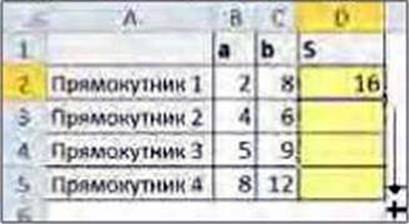
Рис. 4.30
5. Змініть у клітинці В2 значення 2 на 5 та переконайтеся в тому, що результат обчислень буде відразу змінено. Поекспериментуйте зі зміною інших значень довжин сторін а і b.
6. Збережіть документ у файлі з ім’ям Впр38_Прізвище.
У результаті ви отримане таблицю з обчисленими значеннями площ чотирьох прямокутників (рbс. 4.31).
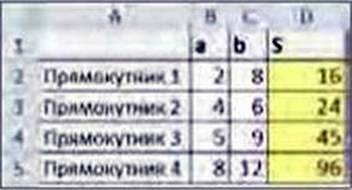
Рис. 4.31
Проаналізуємо формули, які було одержано в результаті виконання дії автозаповнення в даній вправі.
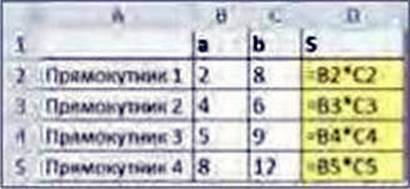
Рис. 4.32
Як видно з рис. 4.32, після копіювання формули =В2*С2 на одну клітинку вниз номер рядка в посиланнях на адреси клітинок збільшився на 1 (замість В2 стало В3, замість С2 – СЗ). Копіювання формули на 2 клітинки вниз збільшує номер рядка на 2 і т. д. Відповідні закономірності відбуваються також при копіюванні формул у будь-який бік (вгору, вниз, ліворуч, праворуч). Проте при копіюванні ліворуч або праворуч буде змінюватися назва стовпчика. Так на рис. 4.33 показано зміни у формулі =D5 при копіюванні її на три рядки вгору, вниз, ліворуч та праворуч.
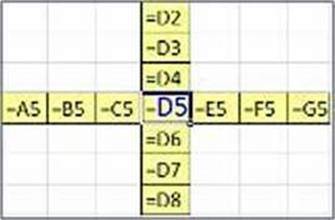
Рис. 4.33
ВПРАВА 39
Завдання. Доповнити таблицю, в якій подано кількість проданого морозива різних сортів упродовж року, підсумковим стовпчиком та виконати в ньому обчислення.
1. Відкрийте створений вами раніше файл Впр36_Прізвище. хls або відкрийте шаблон вправи V39.xls.
2. Додайте в таблицю ще один стовпчик “Всього морозива за місяць”, як на рис. 4.34.
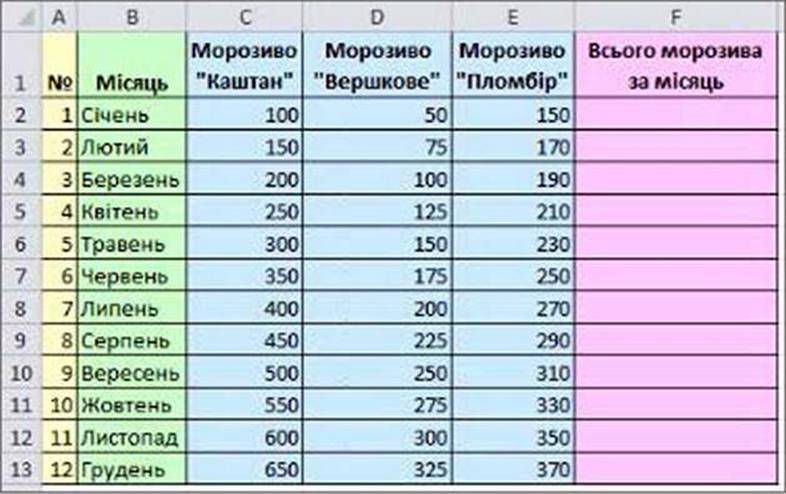
Рис. 4.34
3. Уведіть до клітинки F2 формулу, щоб обчислити загальну кількість проданого морозива за Січень.
4. Скопіюйте утворену формулу до діапазону клітинок F3:F13. використовуючи автозаповнення.
5. Збережіть документ у файлі з ім’ям Впр39_Прізвище.
Виконати ще одну вправу, щоб потренуватися вводити формули, ви зможете на диску.
ВПРАВА 40
Завдання. Обчислити значення виразів, поданих у вигляді ланцюжків (рис. 4.35). Формули вводити в порожні клітинки, виділені кольором.
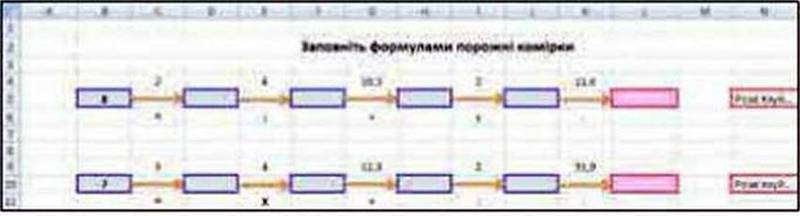
Рис. 4.35
1. Завантажте до своєї папки файл V40.xls та перейменуйте його на Впр40_Прізвище.
2. Зробіть активною клітинку D5 і введіть у неї формулу =В5 ^ С4.
А) Спочатку введіть символ “=”.
Б) Клацніть на клітинку В5, яка містить число 8, і введіть знак ^ (піднесення до степеня).
В) Клацніть на клітинку С4, що містить число 2, і натисніть клавішу Enter.
3. Так само введіть формули в інші виділені рамками клітинки.
4. Збережіть результати, натиснувши клавіші Ctrl+S.
ВПРАВА 41
Завдання. Обчислити значення виразів, поданих у вигляді ланцюжків. Формули вводити в порожні клітинки, виділені кольором (рис. 4.36).
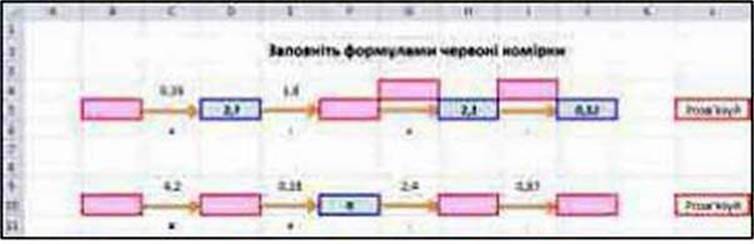
Рис. 4.36
1. Завантажте до своєї папки файл V41.xls та перейменуйте його на Впр41_Прізвище.
2. Введіть необхідні формули до виділених рамками клітинок.
3. Збережіть результати, натиснувши клавіші Ctrl+S.
Висновки
Будь-яка формула в Excel починається зі знака “=”.
Для написання формул використовують математичні знаки:
“+” – додавання, “-” – віднімання, “*” – множення, “/” – ділення, “^” – піднесення до степеня.
Формули можна записувати по-різному: з використанням чисел; з використанням адрес клітинок. Формули можна вводити як до рядка формул, так і до клітинок.
Контрольні запитання та завдання
1. Які види формул ви знаєте?
2. З якого знака розпочинають уводити формули?
3. У яких елементах вікна табличного процесора можна вводити формулу?
4. Для чого використовують формули в електронних таблицях?
Питання для роздумів
1. Що відобразиться в клітинці електронної таблиці, якщо при введенні формули не поставити знак ” = “?
2. Що відбувається під час копіювання формули до іншої клітинки?
& 15. Виконання обчислень
Обчислення в таблицях виконують за допомогою формул. Формула може складатися з математичних операторів (^, *, /, + , -), констант, посилань і функцій. Порядок обчислень визначається звичайними математичними законами. Найпростіші обчислення виконують, використовуючи математичні операції, представлені у табл. 4.2.
Таблиця 4.2. Знаки арифметичних операцій та їхнє призначення
Знак у формулі | Математичний зміст | Пріоритет |
+ | Додавання | 3 |
– | Віднімання | 3 |
* | Множення | 2 |
/ | Ділення | 2 |
^ | Піднесення до степеня | 1 |
Запам’ятайте, що будь-яка формула в Excel починається зі знака “=”!
Формули можна записувати по-різному:
– з допомогою чисел (наприклад, =12+45-9);
– записуючи адреси клітинок (наприклад, =А1+В2);
– з допомогою вбудованих функцій (наприклад, = SUM(A2:A5).
Формули можна вводити як у рядок формул, так і безпосередньо до клітинок.
У наступних вправах представлено, як записувати формули, використовуючи числа та адреси клітинок.
ВПРАВА 37
Завдання. Обчислити значення виразів у середовищі програми MS Excel:
1) 25 : 5 + 4 ∙ 2;
2) 73 – 4 ∙ 3;
3)  .
.
1. Створіть у програмі Excel новий документ.
2. До клітинки А1 уведіть першу формулу за правилами запису формул у програмі Excel: =25/5+4*2. Натисніть клавішу Enter. У результаті в клітинці А1 ви маєте одержати відповідь 13.
3. До клітинки А2 уведіть другу формулу: =7^2-4*3. У клітинці А2 має бути відповідь 37.
4. До клітинки А3 уведіть третю формулу: = (30-10)ɭ(4-2). У АЗ результат обчислень -10.
5. Збережіть документ у файлі з ім’ям Впр37_Прізвиицв.
Формули, що були використані в цій вправі використовують на практиці не дуже часто. Оскільки такі дії можна виконати і на калькуляторі. Частіше для виконання обчислень у формулах використовують адреси клітинок. По-перше, при такому записі, якщо змінюють числові дані в клітинках, адреси яких записані у формулі, автоматично переобчислюється значення цієї формули. По-друге, це дозволяє виконувати обчислення з великою кількістю числових даних.
При введенні формул, що містять адреси клітинок, необхідно пам’ятати, що назви стовпців треба вводити латинськими літерами. А щоб уникнути помилок при введенні адреси клітинки, не потрібно набирати її я клавіатури, а достатньо клацнути на відповідну клітинку – її буде обведено пунктирною рамкою, а у формулі відобразиться адреса.
Так. щоб ввести таким способом формулу =А3+С2, треба:
– ввести знак “=”;
– клацнути на клітинці АЗ;
– ввести знак “+”;
– клацнути на клітинці С2;
– натиснути Enter.
ВПРАВА 38
Завдання. Створити таблицю, як на рис. 4.28. та заповнити її жовті клітинки формулами для обчислення площі прямокутника S за двома сторонами а і b.
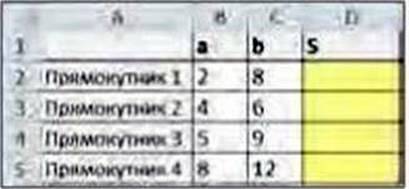
Рис. 4.28
1. Створіть у програмі Excel новий документ.
2. Введіть необхідні написи і значення довжин сторін у таблицю. Відформатуйте таблицю за зразком.
3. Введіть до клітинки D2 формулу: =В2*С2.
А) Виділіть клітинку D2.
Б) Введіть знак ” = “.
В) Клацніть на клітинці В2.
Г) Введіть знак “*”.
Г) Клацніть на клітинці С2.
Д) Натисніть клавішу Enter.
У результаті ви отримаєте потрібну формулу (рис. 4.29).
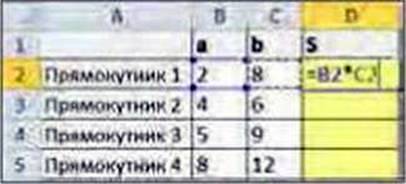
Рис. 4.29
4. Скопіюйте формулу з клітинки D2 до діапазону клітинок D3:D5. використовуючи автозаповнення (рис. 4.30).
А) Зробіть активною клітинку D2.
Б) Наведіть вказівник на нижній правий кут виділеної клітинки D2 та протягніть його, утримуючи ліву клавішу миші, до клітинки D5.
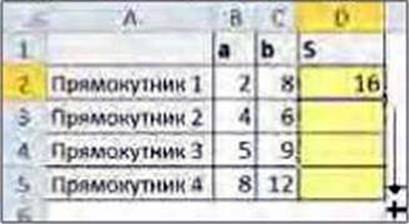
Рис. 4.30
5. Змініть у клітинці В2 значення 2 на 5 та переконайтеся в тому, що результат обчислень буде відразу змінено. Поекспериментуйте зі зміною інших значень довжин сторін а і b.
6. Збережіть документ у файлі з ім’ям Впр38_Прізвище.
У результаті ви отримане таблицю з обчисленими значеннями площ чотирьох прямокутників (рbс. 4.31).
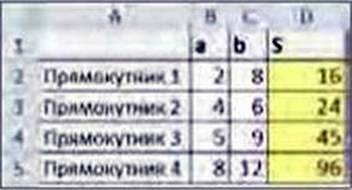
Рис. 4.31
Проаналізуємо формули, які було одержано в результаті виконання дії автозаповнення в даній вправі.
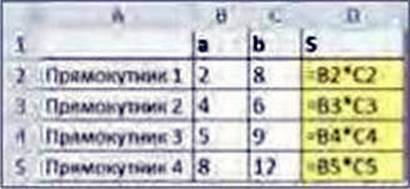
Рис. 4.32
Як видно з рис. 4.32, після копіювання формули =В2*С2 на одну клітинку вниз номер рядка в посиланнях на адреси клітинок збільшився на 1 (замість В2 стало В3, замість С2 – СЗ). Копіювання формули на 2 клітинки вниз збільшує номер рядка на 2 і т. д. Відповідні закономірності відбуваються також при копіюванні формул у будь-який бік (вгору, вниз, ліворуч, праворуч). Проте при копіюванні ліворуч або праворуч буде змінюватися назва стовпчика. Так на рис. 4.33 показано зміни у формулі =D5 при копіюванні її на три рядки вгору, вниз, ліворуч та праворуч.
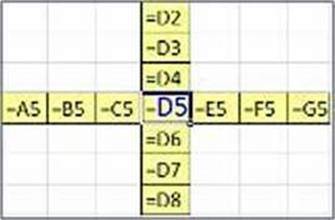
Рис. 4.33
ВПРАВА 39
Завдання. Доповнити таблицю, в якій подано кількість проданого морозива різних сортів упродовж року, підсумковим стовпчиком та виконати в ньому обчислення.
1. Відкрийте створений вами раніше файл Впр36_Прізвище. хls або відкрийте шаблон вправи V39.xls.
2. Додайте в таблицю ще один стовпчик “Всього морозива за місяць”, як на рис. 4.34.
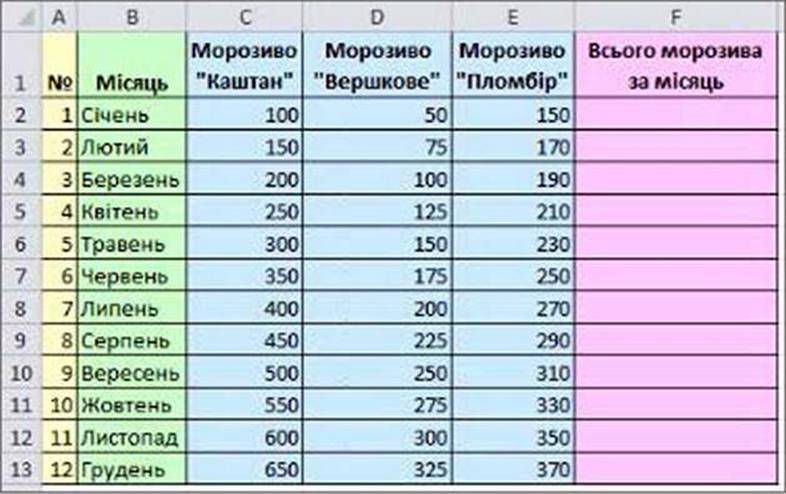
Рис. 4.34
3. Уведіть до клітинки F2 формулу, щоб обчислити загальну кількість проданого морозива за Січень.
4. Скопіюйте утворену формулу до діапазону клітинок F3:F13. використовуючи автозаповнення.
5. Збережіть документ у файлі з ім’ям Впр39_Прізвище.
Виконати ще одну вправу, щоб потренуватися вводити формули, ви зможете на диску.
ВПРАВА 40
Завдання. Обчислити значення виразів, поданих у вигляді ланцюжків (рис. 4.35). Формули вводити в порожні клітинки, виділені кольором.
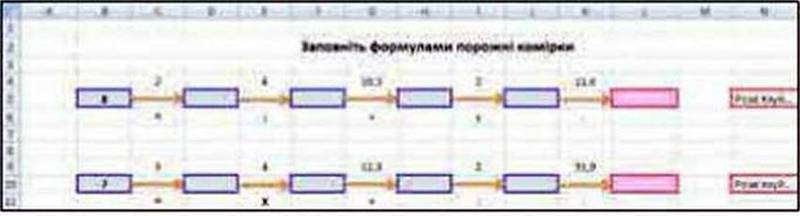
Рис. 4.35
1. Завантажте до своєї папки файл V40.xls та перейменуйте його на Впр40_Прізвище.
2. Зробіть активною клітинку D5 і введіть у неї формулу =В5 ^ С4.
А) Спочатку введіть символ “=”.
Б) Клацніть на клітинку В5, яка містить число 8, і введіть знак ^ (піднесення до степеня).
В) Клацніть на клітинку С4, що містить число 2, і натисніть клавішу Enter.
3. Так само введіть формули в інші виділені рамками клітинки.
4. Збережіть результати, натиснувши клавіші Ctrl+S.
ВПРАВА 41
Завдання. Обчислити значення виразів, поданих у вигляді ланцюжків. Формули вводити в порожні клітинки, виділені кольором (рис. 4.36).
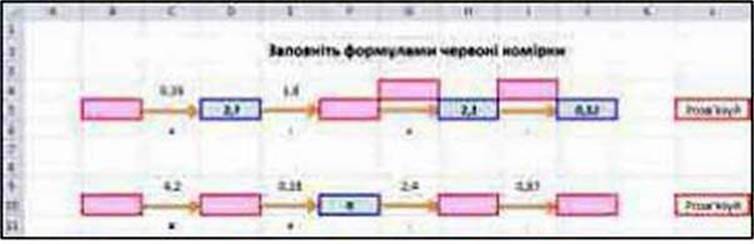
Рис. 4.36
1. Завантажте до своєї папки файл V41.xls та перейменуйте його на Впр41_Прізвище.
2. Введіть необхідні формули до виділених рамками клітинок.
3. Збережіть результати, натиснувши клавіші Ctrl+S.
Висновки
Будь-яка формула в Excel починається зі знака “=”.
Для написання формул використовують математичні знаки:
“+” – додавання, “-” – віднімання, “*” – множення, “/” – ділення, “^” – піднесення до степеня.
Формули можна записувати по-різному: з використанням чисел; з використанням адрес клітинок. Формули можна вводити як до рядка формул, так і до клітинок.
Контрольні запитання та завдання
1. Які види формул ви знаєте?
2. З якого знака розпочинають уводити формули?
3. У яких елементах вікна табличного процесора можна вводити формулу?
4. Для чого використовують формули в електронних таблицях?
Питання для роздумів
1. Що відобразиться в клітинці електронної таблиці, якщо при введенні формули не поставити знак ” = “?
2. Що відбувається під час копіювання формули до іншої клітинки?
\